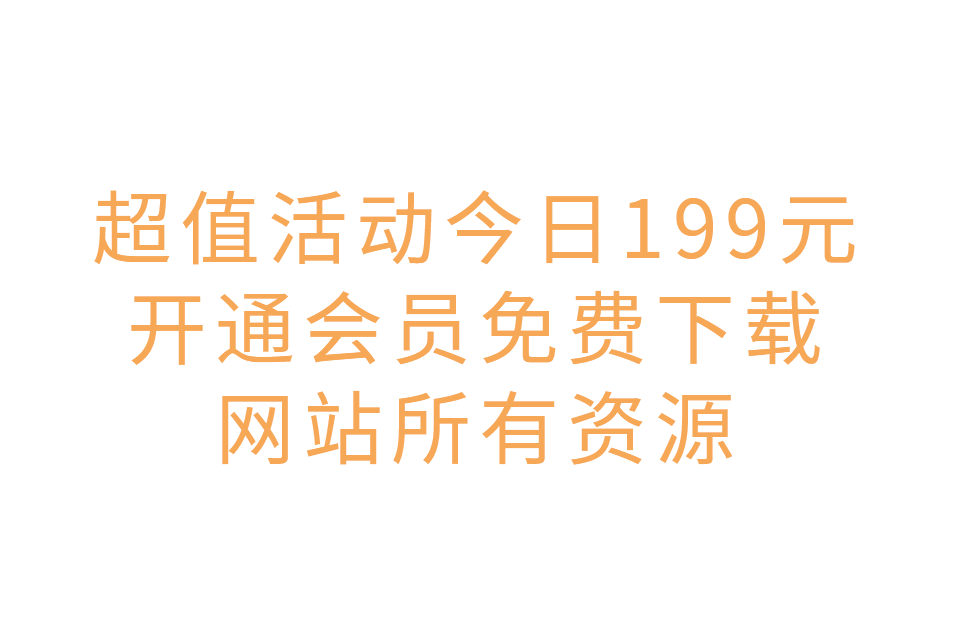作为一名电脑使用者,我们经常需要管理计算机上的各种资源。要有效管理这些资源,我们需要了解如何打开资源管理器并使用其功能。本文将介绍如何打开资源管理器以及如何利用资源管理器进行资源管理。
一、打开资源管理器
在 Windows 操作系统中,通过几种方式都可以打开资源管理器。
1. 使用快捷键 Win + E 打开。
2. 在桌面上,单击右键,打开出现的菜单,选择“文件资源管理器”。
3. 打开“开始”菜单,在搜索框中输入“资源管理器”,点击搜索结果中的“文件资源管理器”。
当然,还有其他打开资源管理器的方式,这里仅列举常用的几种。
二、管理资源
打开资源管理器后,我们就可以开始管理各种资源了。
1. 管理文件
资源管理器可以让我们方便地浏览和管理计算机中的各种文件和文件夹。可以根据不同的需要,进行新建、删除、重命名、拷贝、粘贴等操作。此外,资源管理器还可以方便地查看文件的属性信息,比如大小、创建日期和修改日期等。
2. 管理磁盘
资源管理器还可以管理计算机上的磁盘。它可以显示计算机上所有的磁盘驱动器,包括硬盘、U 盘、光盘等。在资源管理器中,我们可以查看磁盘的使用情况、格式化磁盘、创建新卷等。
3. 管理网络资源
如果计算机连接了网络,我们可以使用资源管理器来管理网络资源。在资源管理器中,我们可以看到所有连接到网络的计算机和共享文件夹。我们可以访问这些共享文件夹,浏览和管理其中的文件和文件夹。
4. 管理系统资源
资源管理器还可以使用来管理一些系统资源。比如,它可以管理计算机上的打印机、设备和驱动程序等。
总结一下,资源管理器是我们管理计算机资源的利器,无论是文件还是磁盘、网络资源,甚至是系统资源,都可以方便地在资源管理器中管理。掌握好资源管理器的使用方法,可以让我们更加高效地使用计算机。
以上就是本文介绍的如何打开资源管理器以及如何利用资源管理器进行资源管理。希望这篇文章对大家有所帮助!